Das Standard -Gateway ist nicht verfügbar. In Windows 10, 8, 7

- 4008
- 1032
- Mike Kuske
Das Standard -Gateway ist nicht verfügbar. In Windows 10, 8, 7
In diesem Artikel werde ich Ihnen von der Lösung eines anderen Fehlers erzählen, der in Windows zu sehen ist, und dieser Fehler ist natürlich mit dem Internet, wenn Sie eine Verbindung per Wi-Fi herstellen. Der Fehler "Die standardmäßig installierte Sperre ist nicht verfügbar" ist nach der Durchführung der Diagnose von Problemen zu sehen. Sie werden sagen, wer nur die Diagnose von Fehlfunktionen auslöst, warum. Alles ist richtig. Tatsache ist, dass viele mit einem Problem konfrontiert sind, wenn das Internet über Wi-Fi nach einer Weile ständig getrennt ist. Genauer gesagt, es wird nicht ausgeschaltet, sondern in den Status "ohne Zugriff auf das Internet" geht es in den Status, "ohne Zugriff auf das Internet".
Ich denke, Sie kennen dieses Problem. Wir verbinden den Laptop mit Wi-Fi, das Internet funktioniert einige Zeit, dann erscheint ein gelbes Dreieck in der Nähe des Verbindungssymbols und der Status "ohne Zugriff auf das Internet" oder "Limited". Nur unter der Bedingung, dass das Internet für eine Weile funktioniert. Wenn ein solcher Fehler sofort ist, sehen Sie den Artikel nach der Entscheidung "ohne Zugriff auf das Internet" in Windows 7 und ist auf Windows 10 beschränkt.

Und wenn Sie dieses Symbol mit der rechten Taste drücken und eine "Diagnose von Fehlfunktionen" wählen, sehen Sie höchstwahrscheinlich den Fehler "Gateway, das standardmäßig installiert ist" nicht verfügbar ".
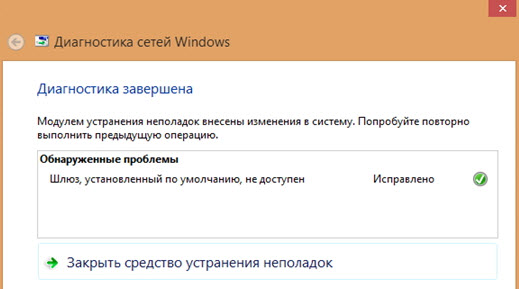
Ich habe bereits beschrieben, dass einige Lösungen in dem Artikel von Wi-Fi auf einem Laptop getrennt sind. Warum verschwindet das Internet über Wi-Fi??
Dieses Problem liegt definitiv in Windows 7 und Windows 8. Wie für Windows 10 habe ich diesen Fehler dort nicht gesehen, aber ich denke, dass es keinen Unterschied macht, welches System auf Ihrem Computer installiert ist. Die Lösungen werden höchstwahrscheinlich gleich sein.
Tipps für die Entscheidung des "standardmäßig installierten Gateways sind nicht verfügbar" sind nicht verfügbar "
1 Zuerst empfehle ich Sie, sich mit dem Stromversorgung auseinanderzusetzen. Der zuverlässigste Weg ist, den Stromversorgungsplan "maximale Leistung" (oder hohe Leistung) zu aktivieren. So: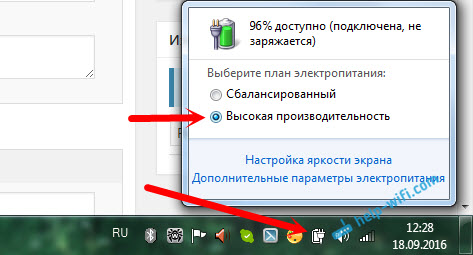
In den Einstellungen Ihres Stromversorgungsplans müssen Sie die maximale Leistung für einen Adapter eines drahtlosen Netzwerks installieren.
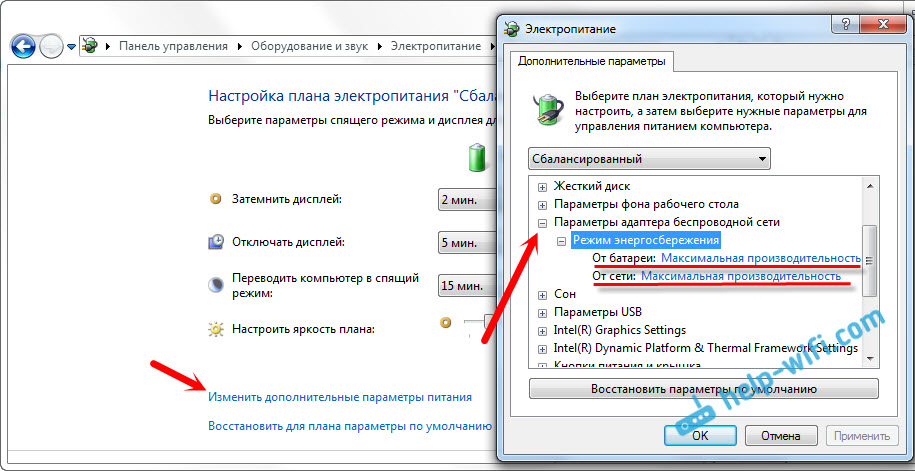
Außerdem können Sie das System auch verbieten, Ihren drahtlosen Adapter zu deaktivieren, um Strom zu sparen. Dies kann im Geräte -Dispatcher erfolgen, der die Eigenschaften eines drahtlosen Adapters öffnet und auf der Registerkarte Stromversorgungssteuerung das entsprechende Checkmark entfernen.
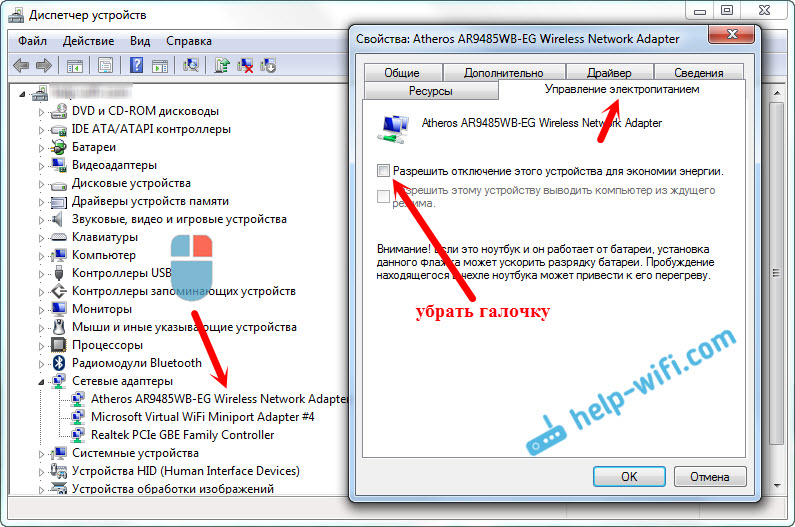
Wenn Sie Windows 10 haben, kann dies ausführlicher im Artikel Internet (Wi-Fi) in Windows 10 gelesen werden, nachdem Sie den Schlafmodus verlassen haben.
Aktualisieren oder Rollback des Wi-Fi-Adapter-Wi-Fi-Treibers
2 Es gibt viele Bewertungen, wenn genau die Neuinstallation oder das Laufwerk des Treibers dazu beigetragen haben.Daher empfehle ich Ihnen, den Treiber auf dem Wi-Fi-Adapter (drahtlos) herunterzuladen und zu installieren. Laden Sie von der offiziellen Website für Ihr Modell und Ihr Betriebssystem herunter. Sie können diesen Artikel zum Beispiel ansehen.
Wenn dies nicht hilft, können Sie auch versuchen, den Fahrer zurückzurollen. Gehen Sie zum Geräte -Manager und klicken Sie mit Ihrer rechten Schaltfläche auf Ihren drahtlosen Adapter (Netzwerkadapter auf der Registerkarte). Wählen Sie dann "Eigenschaften" aus. Klicken Sie auf der Registerkarte Treiber auf die Schaltfläche "Ausrollen". Vielleicht werden Sie nicht aktiv sein.
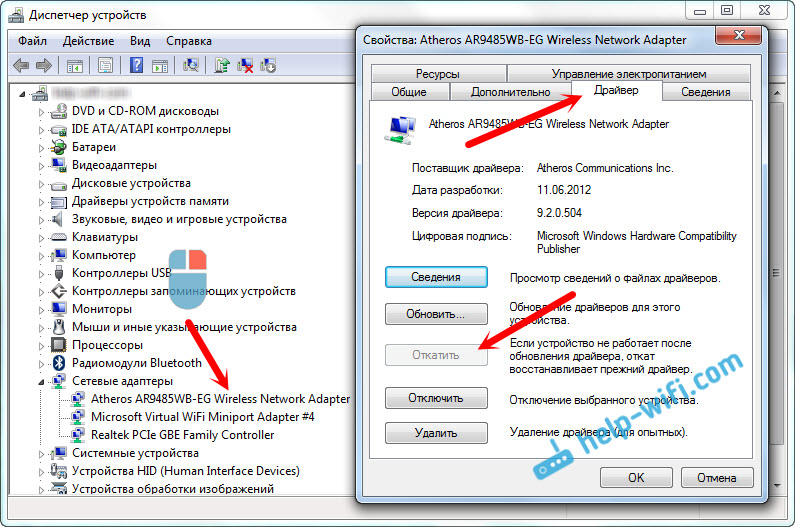
Eine weitere Arbeitsmethode ist der Austausch des Treibers selbst eines der bereits installierten auf dem Computer. Nagernsweise, wie es geht, schrieb ich im Artikel eine Lösung für Probleme mit dem Treiber des drahtlosen Wi-Fi-Adapters in Windows 10 (Erster Rat). In Windows 7 und 8 ist alles genauso. Wenn Sie Windows 10 haben, sollte diese Methode helfen. Befolgen Sie den obigen Link und versuchen Sie, den Treiber gemäß den Anweisungen zu ersetzen. Meistens hilft diese Methode, wenn Sie einen Adapter Broadcom haben.
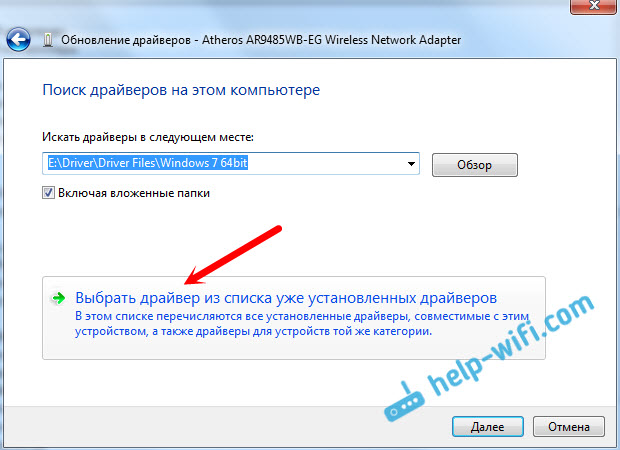
Wir schalten FIPS ein, wenn das "standardmäßig installierte Gateway nicht verfügbar ist" nicht verfügbar ist "
4 weitere Ratschläge, die vielen helfen. Sollte in Windows 10 und anderen Versionen funktionieren.- Klicken Sie mit der rechten Maustaste im Internetverbindungssymbol und wählen Sie das Zentrum für die Steuerung von Netzwerken und allgemeinen Zugriff ". Gehen Sie im neuen Fenster zur Seite "Änderung der Adapterparameter".
- Drücken Sie die rechte Maustaste in der "drahtlosen Netzwerkverbindung" oder "drahtloses Netzwerk" und wählen Sie "Eigenschaften" aus.
- Dann klicken wir auf die Schaltfläche "Eigenschaften des drahtlosen Netzwerks".
- Wir gehen zur Registerkarte "Sicherheit" und klicken auf die Schaltfläche "Zusätzliche Parameter".
- Wir setzen ein Kontrollkästchen in der Nähe "Schalten Sie dieses Netzwerk für dieses Netzwerk ein Kompatibilitätsmodus mit dem FIPS -Standard für Informationsverarbeitung ein und klicken auf" OK ".
So sieht es aus:
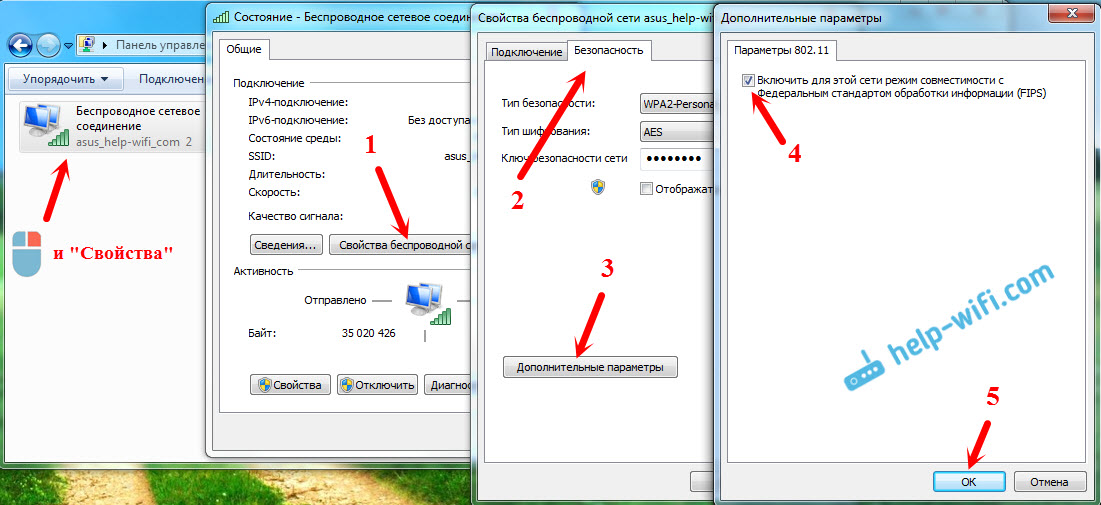
Laden Sie den Laptop neu und sehen Sie das Ergebnis.
Schlussfolgerungen
Dies sind die beliebtesten und nach den Bewertungen zu beurteilen, Arbeitslösungen. Meistens liegt das Problem im Fahrer. Sie müssen versuchen, zu aktualisieren, zurückzurollen und es aus der Liste der bereits installierten im System zu ändern.
Wenn Sie mehr über einige Lösungen für dieses Problem wissen, können Sie sie in den Kommentaren teilen. Ich werde sehr dankbar sein.
- « Das Internet funktioniert nicht. Das Problem des Netzwerkadapters
- Router TP-Link TL-MR3420. Geht nicht zu den Kabeleinstellungen »

